Mẹo tải video YouTube cực nhanh trên iPhone, lưu vào thư viện, tùy chọn chất lượng

Tải video từ YouTube là nhu cầu mà ai xài iPhone, iOS đều cần tới, có nhiều cách và phần mềm giúp chúng ta làm việc này, nhưng đa số đều giới hạn một điểm là không lưu được vào thư viện để xem và chia sẻ, hay app tải chứa quảng cáo khá phiền. Chính vì vậy mình xin chia sẻ một cách làm cực nhanh và khắc phục được các nhược điểm trên. Mời các bạn cùng theo dõi nhé!
Đầu tiên, các bạn tải về phần mềm nổi tiếng và quen thuộc với người dùng iPhone là Documents trên Appstore TẠI ĐÂY.
Mở ứng dụng lên, bấm vào mục trình duyệt như hình dưới và vào trang YouTube. Tại đây các bạn tìm kiếm video yêu thích muốn tải về máy.
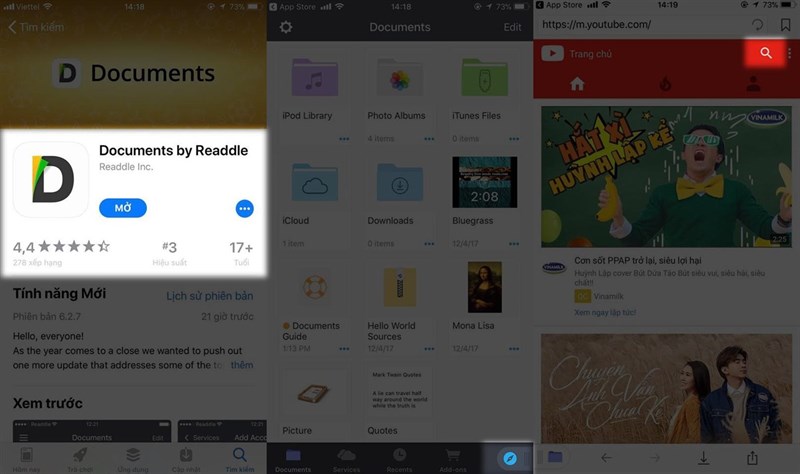
Các bạn bấm vào video muốn tải, trên thanh địa chỉ (URL), các bạn xóa chữ ".m" đi rồi thêm "ss" vào như hình dưới rồi bấm OK. Trình duyệt sẽ chuyển tới một trang trung gian là savefrom.
Tại đây có nút Dowload và tùy chọn định dạng cũng như chất lượng video. Tải định dạng nào thì các bạn bấm vào mục đó.
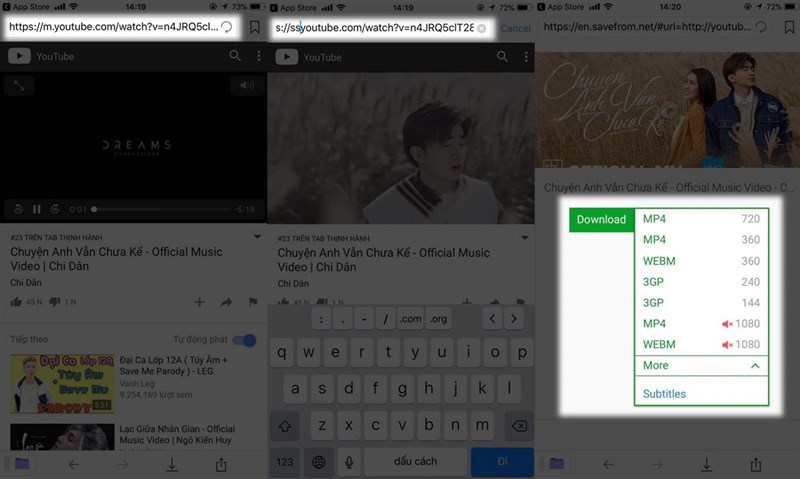
Xuất hiện giao diện lưu video như hình dưới, các bạn bấm Save thì quá trình tải về sẽ diễn ra và hoàn tất. Các bạn bấm vào icon xem như bên dưới để vào nơi chứa video. Các bạn tiếp tục bấm vào dấu 3 chấm bên dưới video.
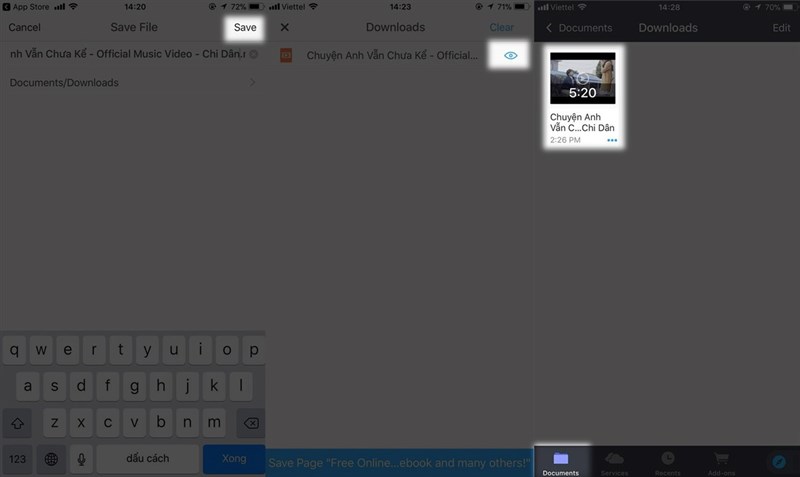
Xuất hiện các tùy chọn, bạn bấm Move, chọn nơi lưu là Camera Roll là xong. Các bạn quay ra vào thư viện trên iPhone sẽ thấy video được chuyển qua đó rồi. Bây giờ thì bạn có thể xem hay chia sẻ nó cho bạn bè hoặc tải lên mạng xã hội rồi.
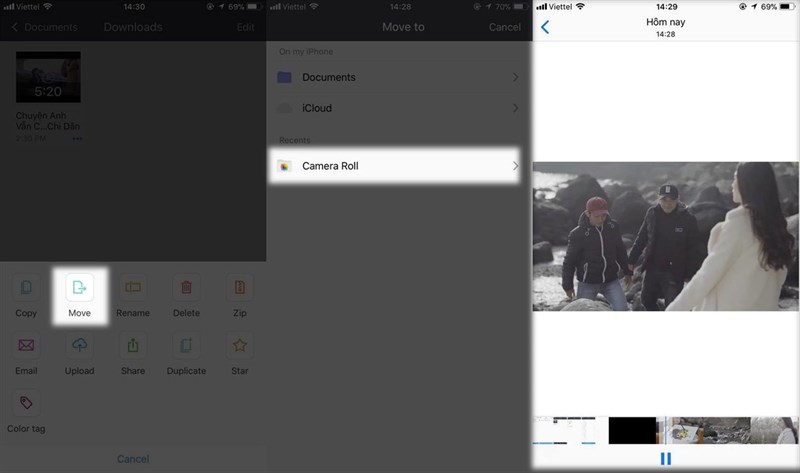
Nếu các bạn thấy hữu ích thì nhớ chia sẻ cho bạn bè cùng biết nhé! Ngoài ra, các bạn có thể xem thêm cách tải video Youtube về iPhone nữa nhé!
Xem thêm:
- Hướng dẫn ghép video nhanh chóng nhưng vẫn chuyên nghiệp trên iPhone
- Nghe nhạc YouTube khi tắt màn hình, vừa xem video vừa lướt web trên iPhone















































































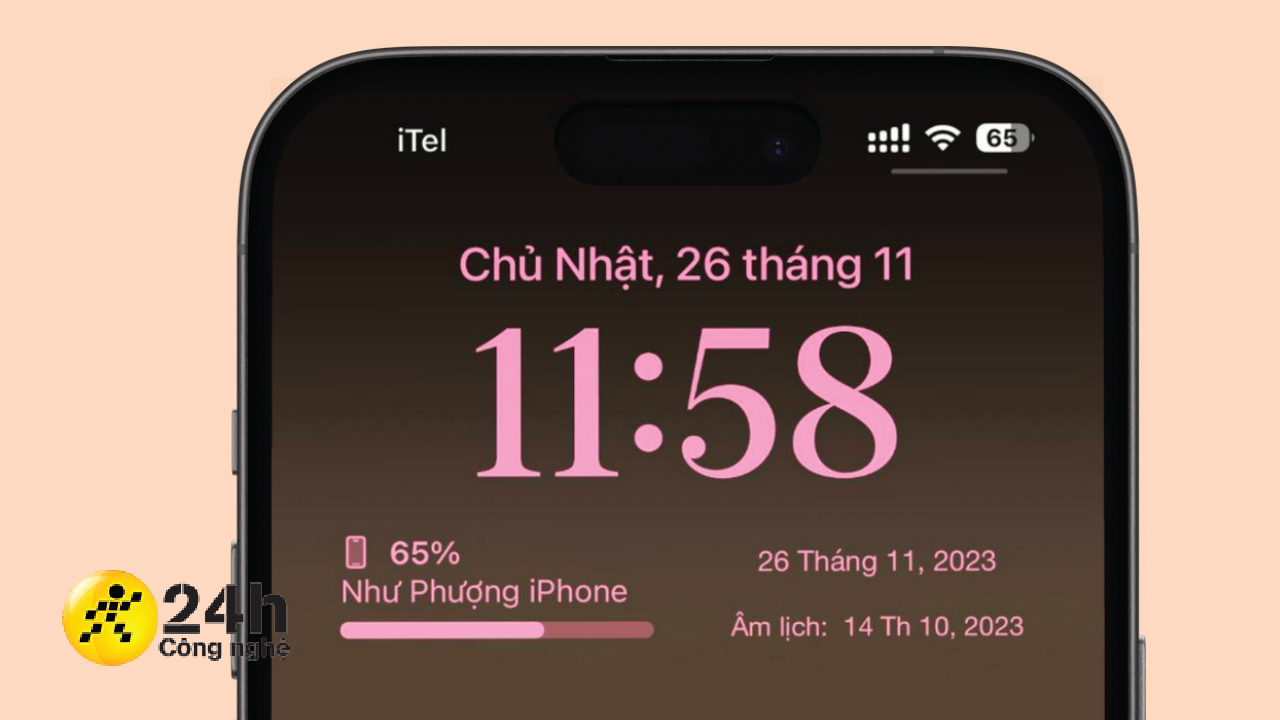
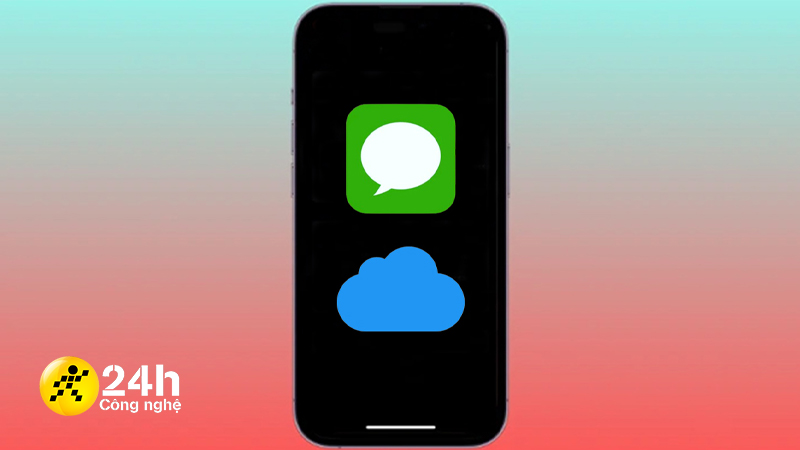
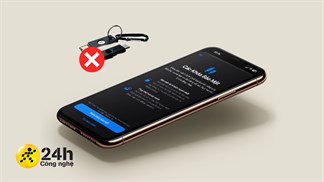



ĐĂNG NHẬP
Hãy đăng nhập để comment, theo dõi các hồ sơ cá nhân và sử dụng dịch vụ nâng cao khác trên trang Tin Công Nghệ của
Thế Giới Di Động
Tất cả thông tin người dùng được bảo mật theo quy định của pháp luật Việt Nam. Khi bạn đăng nhập, bạn đồng ý với Các điều khoản sử dụng và Thoả thuận về cung cấp và sử dụng Mạng Xã Hội.